كيفية تخصيص شاشة بدء Windows Phone 8
منوعات / / February 11, 2022
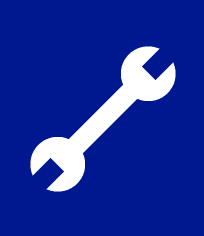
قبل أيام تحدثنا عنه
تخصيص شاشة قفل Windows Phone 8
والتي تضمنت تفاصيل حول كيفية تمكين كلمة المرور / القفل على الهاتف ، وكيفية اختيار أجزاء المعلومات التي ترغب في رؤيتها هناك والمزيد. حسنًا ، نحن اليوم على استعداد لاكتشاف خيارات التخصيص لشاشة البدء على هذه الأجهزة.
شاشة بدء Windows Phone 8 هي الحديث والمترو في الطبيعة ، مثل Windows 8. إلى جانب ال البلاط الحية المفهوم هو ما يجعلها أكثر إثارة للاهتمام. بمجرد وصولك إلى شاشة البدء ، يكون لديك الكثير من المعلومات مثل رسائل البريد الإلكتروني والرسائل الموجودة هناك من أجلك. ولا تنسى أنك تستطيع تثبيت أي شيء تقريبا عليها للوصول السريع والسريع.
ما الذي تغير من WP7؟ في WP7 ، تم إهدار عقارات Start Screen ، بمعنى أنه تم حجز منطقة في الطرف الأيمن من الشاشة لإعلامك بأنه يمكنك تمرير الشاشة. في WP8 يتم استخدامه بشكل أفضل.
لنبدأ بجعل الشاشة تبدو وكأنها تعمل كما نريد.
ملحوظة: جهاز Windows Phone 8 المستخدم لهذا المنشور هو Nokia Lumia 920. الخطوات هي نفسها لجميع هواتف WP8.
تغيير الموضوع والخلفية
أول شيء تلاحظه على شاشة البدء هو البلاط وألوانه. ومن المثير للاهتمام أن الألوان ليست دائمة. يمكنك الانتقال إلى الإعدادات -> الموضوع واختر اللون الذي تريده.
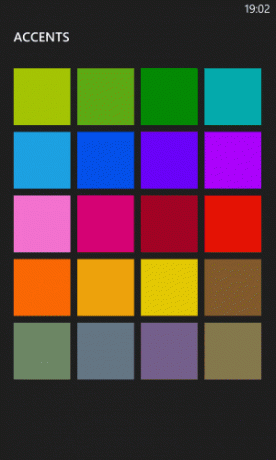
أيضًا ، لديك خيار للخلفية الفاتحة والداكنة. لاحظ أن المظهر لن ينعكس فقط على شاشة البدء ولكن على الهاتف بالكامل.
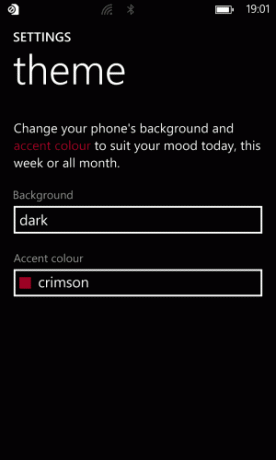
الصور التي تراها أعلاه على خلفية مظلمة. لاحقًا سترى البعض على الخلفية الفاتحة.
تغيير أحجام البلاط والمواقف
في WP8 ، يمكنك الاختيار من بين ثلاثة أحجام للبلاط - صغيرة ومتوسطة وكبيرة. لتغيير الحجم ، يجب أن تمسك بلاطة وتنتظر حتى تتغير كما ترى في الصورة أدناه.
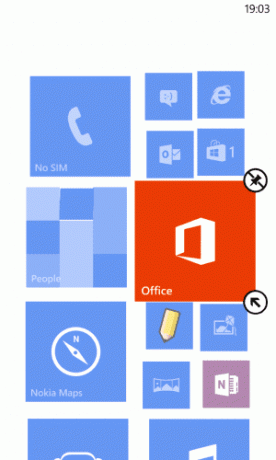
ثم يمكنك النقر فوق السهم للتبديل بين الأحجام المتاحة. بمجرد الانتهاء من ذلك ، يمكنك سحب ووضع البلاط في الموضع المناسب.
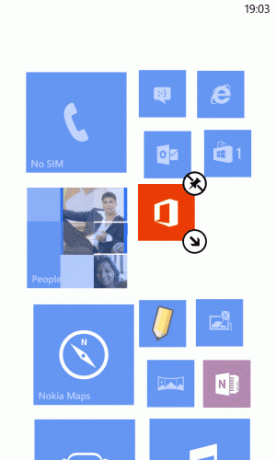
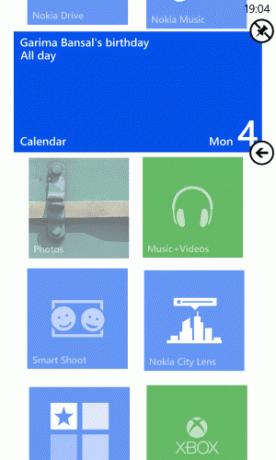
نصيحة: من الناحية المثالية ، يجب أن يكون لديك مربع كبير للتطبيقات يمنحك بعض المعلومات. لقد قمت بضبطه لتطبيق التقويم والبريد الخاص بي. تلك التي لا تحتوي على أي معلومات مباشرة مثل الإعدادات ، والمكتب ، وإنترنت إكسبلورر ، وما إلى ذلك. يمكن أن تأخذ الرموز الأصغر.
تثبيت التطبيقات وإلغاء تثبيتها
عندما تقوم بتغيير حجم أحد التطبيقات أو نقله على شاشة البدء ، سترى رمزًا يشبه الدبوس في أعلى يمين المربع. اضغط على هذا الرمز لإلغاء تثبيت التطبيق من الشاشة.
إذا كنت ترغب في تثبيت أحد التطبيقات على الشاشة ، فانتقل إلى قائمة التطبيقات التفصيلية (انقر سريعًا إلى اليسار على شاشة البدء). ثم اضغط مع الاستمرار على أحد التطبيقات واختر اضغط للبداء.

تخصيص مزامنة حساب البريد الإلكتروني
تعرض حسابات البريد الإلكتروني إشعارات مباشرة على مربعات شاشة البدء. يمكنك تغيير طبيعة المزامنة والفترة الزمنية لها بالانتقال إلى الإعدادات -> البريد الإلكتروني + الحساب. ثم حدد حسابًا وانتقل إلى صفحة الإعدادات الخاصة به للخيارات الموضحة أدناه.
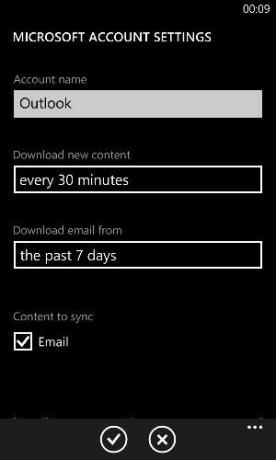
متنوع
هناك أشياء أخرى مثل السطوع وحساسية اللمس والتباين. لكن هذه عامة للهاتف بأكمله.
استنتاج
هذه بعض الطرق لتحسين شاشة البدء وجعلها تتناسب مع منطقة الراحة الخاصة بك. خلال الوقت ، قد يكتشف المستخدمون المزيد من أساليب التخصيص هذه. هل تعتقد أن هذا يعد استخدامًا أفضل لعقار الشاشة مما هو عليه في نظامي iOS و Android؟
آخر تحديث في 02 فبراير 2022
قد تحتوي المقالة أعلاه على روابط تابعة تساعد في دعم Guiding Tech. ومع ذلك ، فإنه لا يؤثر على نزاهة التحرير لدينا. يظل المحتوى غير متحيز وأصيل.



